Mac OS X: agregar un calendario básico a la barra de menús
Si solo necesita acceder a un calendario básico enMac OS X, debes abrir el Panel de control. O inicie iCal, que no es un calendario básico en absoluto. Aquí hay una aplicación gratuita que le da acceso a un calendario haciendo clic en el reloj, similar a Windows.

De forma predeterminada, el widget de calendario solo está disponible a través del Panel de control.
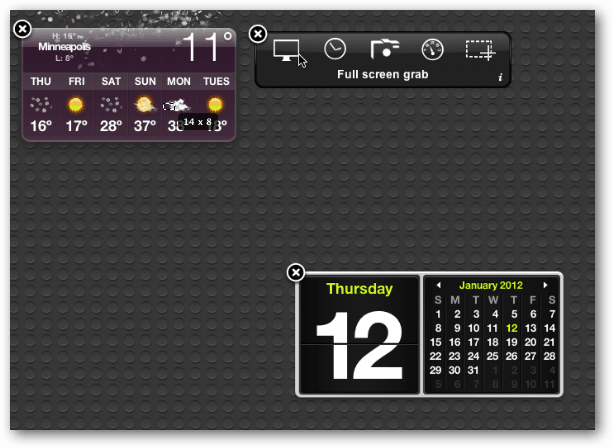
Para obtener un acceso fácil a un calendario básico en el escritorio de OS X, descargue el calendario Day-O. Descomprime el archivo y haz doble clic en el archivo instalador.
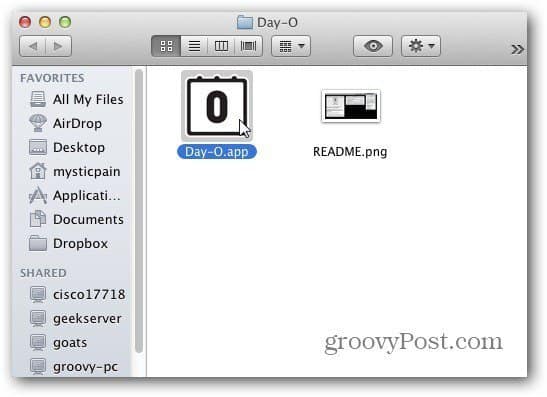
¡Eso es! Ahora tendrá un reloj digital con un ícono de calendario. Haga clic en él para ver el calendario.
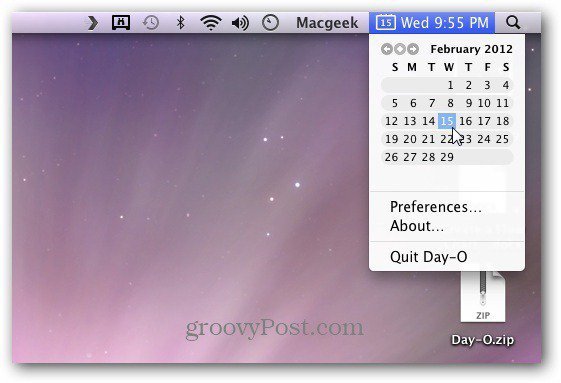
Hay un par de Preferencias, la principal a señalar es si se ejecutará cuando inicie sesión o no.
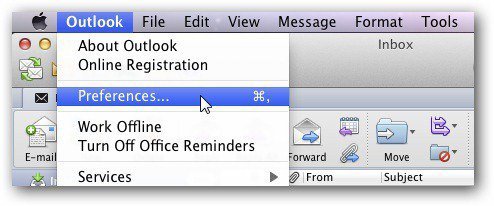
Una cosa que querrás hacer es quitar el reloj de la barra de menú. O cambie el reloj digital a un icono analógico. De lo contrario, se muestran dos relojes.
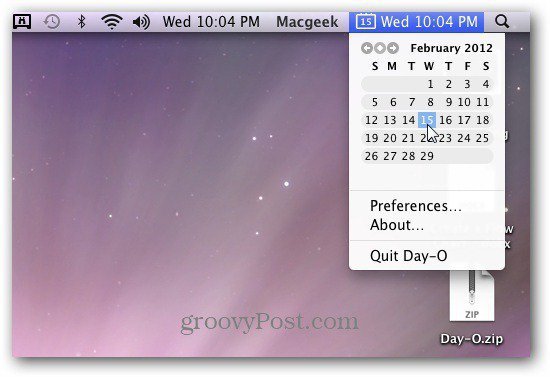
Para deshacerse del otro, haga clic en el reloj y seleccione Abrir preferencias de fecha y hora.
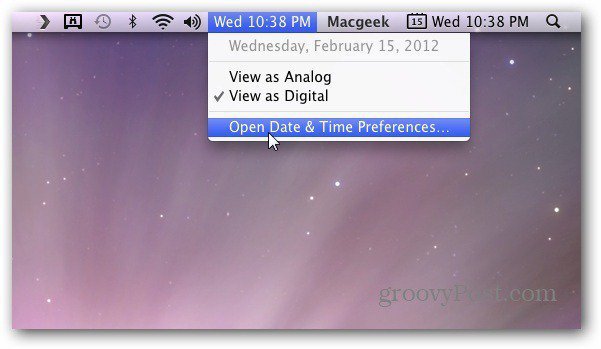
Aparecerá la pantalla Preferencias de fecha y hora. Haga clic en el botón Reloj. Desmarque Mostrar fecha y hora en la barra de menú.
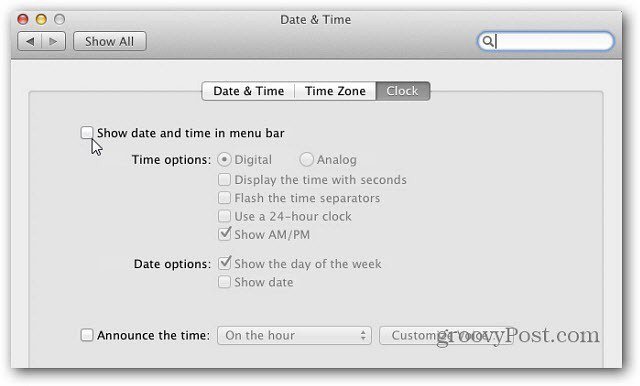
A veces, las pequeñas cosas marcan la diferencia en un sistema operativo. Agregar el calendario Day-O en Mac OS X proporciona una forma más rápida de consultar fácilmente un calendario de un vistazo. ¡Maravilloso!










Deja un comentario